
모든 Windows 사용자는온라인으로 이동하는 고품질 바이러스 백신은 그만한 가치가 없습니다. 오늘날 전문가들은 악성 프로그램이 몇 개나 있는지조차 말할 수 없습니다. 그들은 단지 몇 백만 이상이라는 사실에만 동의합니다.
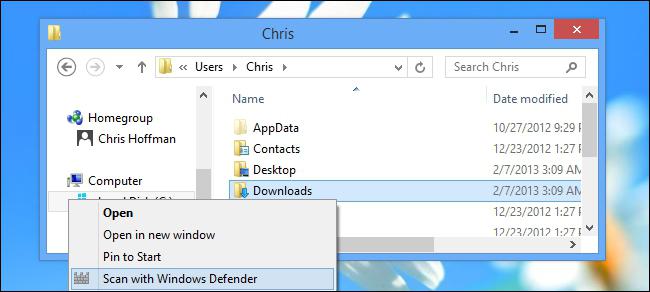
다행히도 Microsoft 자체의 완전하고 효과적인 솔루션이 있습니다. Windows Defender라고합니다. 이게 뭐야 우리는이 문제에 대한 토론에 기사를 바칠 것입니다.
시스템 노출에 대한 전설은Microsoft 바이러스 공격은 오랜 역사를 가지고 있습니다. 1995 년에 여러 전염병이 세계적인 소프트웨어 산업을 거의 무너 뜨렸을 때 시작되었습니다.
바이러스 백신은 다음과 같이 인식되었습니다쓸데없는 장난감이지만 현실은 사용자를 빨리 식혔습니다. 우리나라에서 "1 위"가 된 최초의 안티 바이러스 소프트웨어 제조업체는 닥터 웹이 만들어지는 Igor Danilov의 실험실이었습니다. 그런 다음 카스퍼 스키 및 기타 제품이 이어졌으며 그 수는 현재 수십 개입니다.
같은 상황은 2006 년까지 계속되었습니다.Windows Vista가 나온 몇 년. 그런 다음 Windows Defender가 나타났습니다. 이게 뭐야 이것은 Microsoft 자체에서 만든 바이러스 백신 프로그램의 이름입니다. 회의론자들의 말과 달리, 그것은 즉시 바이러스 공격으로부터 시스템을 실제로 보호하는 믿을 수 있고 진정으로 효과적인 안티 바이러스 도구라는 것을 보여주었습니다.
그러나이 응용 프로그램은 "Windows Defender"라고도하며 인기를 얻지 못했습니다. 이것은 주로 사용자 편견 때문이었습니다.

중요한 침략을하자 :Microsoft Security Essentials 및 Windows Defender를 혼동하지 마십시오. 이것은 무엇을 의미합니까? 첫 번째 프로그램은 상주 모드에서 작동하는 일반 바이러스 백신 프로그램입니다. 비교적 최근에 나타 났으며 완전 무료이며 라이센스 시스템에서만 독점적으로 작동하려는 욕구로 유명해졌습니다. "수비수"는 스캐너를 나타냅니다. 지속적으로 작동하지 않으며 사용자의 요청에 따라 시작됩니다. Defender가있는 시스템에 MSE를 설치하면 첫 번째 유틸리티가 자동으로 비활성화됩니다.
이 운영 체제는 언제부터 시작 되었습니까?인터넷은 끓었다. 수천 개의 국내외 컴퓨터 포럼에서 강점과 약점에 대해 논의했으며, 종종 분쟁으로 인해 대담자가 상호 모욕을당했습니다.
Windows 8, Defender는풀 타임 안티 바이러스 프로그램이되어 지금까지 자신있게 인기를 얻고 있습니다. 대체로 이것은 Defender의 특성으로 인해 적절한 바이러스 백신으로 바뀌었지만 이전에는 해당 모듈이 스캐너의 기능 만 수행했습니다. 예, G8에서 MSE와 Defender는 하나의 응용 프로그램으로 병합되었으며, 이전 응용 프로그램의 장점을 모두 포함했습니다.

Windows Vista / 7과 함께 제공되는 클래식 "Defender"에는 특별한 설정이 없습니다. 이것을 확인합시다.
Запустите программу.어떻게합니까? "시작"버튼을 클릭하고 "Windows Defender"항목이있는 "제어판"을 선택하십시오. 마우스 왼쪽 버튼으로 클릭하면 주 프로그램 대화 상자가 앞에 나타납니다.
먼저“가용성 확인”버튼을 클릭하십시오업데이트. " 일반적으로 업데이트는 Windows Update 서비스를 통해 다운로드되지만 안전하지는 않습니다. 주의! 오랫동안 업데이트되지 않은 Windows Defender는 실제로 쓸모가 없습니다.
처음으로 프로그램을 여는 경우기본 대화 상자에 "지금 확인"단추가 나타납니다. 일반적인 바이러스 정의가 없으면 검색 결과를 신뢰할 수 없으므로 데이터베이스를 먼저 업데이트 한 다음 클릭 만하는 것이 좋습니다.
기어가있는 아이콘을 클릭하면 검증 매개 변수가 설정된 창에서 자신을 찾을 수 있습니다. 한 번에 3 개가 있습니다.

전체 확인이 경우 전체 시스템이 스캔됩니다. 주의! 컴퓨터의 모든 디렉토리가 스캔되므로 PC 성능에 심각한 영향을 줄 수 있습니다. 또한이 작업을 수행하는 데 최소 1 시간이 걸리므로 밤이나 컴퓨터가 필요하지 않은 시간에 검사를 실행하는 것이 가장 좋습니다. 이 방법을 활성화하려면 "스캔"항목을 선택한 다음 필요한 옵션을 선택하십시오.
Выборочное сканирование.이름에서 알 수 있듯이 사용자가 지정한 시스템 영역 만 검사됩니다. 과거의 경우와 같이 프로세스 자체에 시간이 오래 걸릴 수 있습니다 (많은 디렉토리를 표시 한 경우).

Windows 7 Defender를 비활성화하는 방법은 무엇입니까? 대부분의 경우 일반 유틸리티가 필요하지 않은 타사 바이러스 백신 소프트웨어를 설치하는 경우 이러한 요구가 발생할 수 있습니다.
비활성화하는 것은 충분히 쉽습니다. 먼저, 열리는 메뉴에서 "시작"버튼을 클릭하고 "검색"필드를 찾은 다음 "서비스"라는 단어를 입력합니다. 같은 이름의 항목을 마우스 왼쪽 버튼으로 클릭해야하는 검색 결과가있는 창이 열립니다. 목록에서 "Windows Defender"항목을 찾고 있습니다. 마우스 오른쪽 버튼으로 클릭하고 드롭 다운 컨텍스트 메뉴에서 "서비스 중지"옵션을 선택합니다. 시스템을 다시 시작하고 "Defender"를 비활성화하십시오.
Windows 8에서 프로그램을 비활성화하는 것은 매우 쉽습니다. Defender는 시스템에 깊이 통합되어 있으므로 항상 표준 도구로 수행 할 수있는 것은 아닙니다.
프로그램 자체의 창에서도 동일하게 수행 할 수 있습니다. 이렇게하려면 "서비스 / 옵션"항목을 선택합니다. "관리자"옵션이 있습니다. 마우스 왼쪽 버튼으로이 항목을 클릭하고 UAC에서 "예"를 클릭하여 의도를 확인한 다음 "이 프로그램 사용"상자를 선택 취소합니다. 컴퓨터를 다시 시작하십시오. Windows 7 Defender를 비활성화하는 방법은 다음과 같습니다. 마찬가지로이 프로그램은 Windows Vista에서 비활성화됩니다.

불필요한 필요없이 Windows Defender를 비활성화하는 것은 권장하지 않습니다.이 경우 Windows 7은 수많은 악성 프로그램에 대해 완전히 무방비 상태로 유지됩니다.
